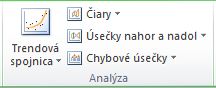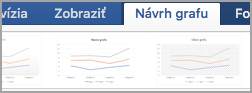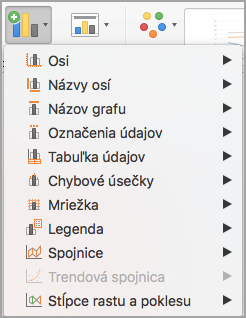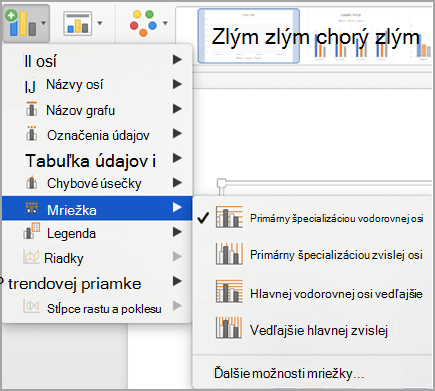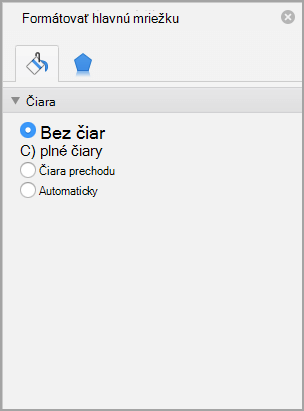Preddefinované čiary alebo pruhy môžete do grafov pridať vo viacerých aplikácie pre Office. Pridaním čiar vrátane riadkov radov, vynášaných čiar, vysokých nízkych čiar a pruhov rastu a poklesu do konkrétneho grafu môžete analyzovať zobrazené údaje. Ak už nechcete zobraziť čiary alebo pruhy, môžete ich odstrániť.
Ešte ste s formátovaním grafov v Excel nečakali? Kliknutím sem zobrazíte článok o základoch formátovania grafov.
Konkrétne typy čiar a pruhov sú k dispozícii v dvojrozmerných skladaných pruhových a stĺpcových grafoch, čiarových grafoch, koláčových a pruhových grafoch s koláčovým grafom s koláčovým grafom, plošných grafoch a burzových grafoch.
Preddefinované typy čiar a pruhov, ktoré môžete pridať do grafu
V závislosti od typu grafu, ktorý používate, môžete pridať jeden z nasledujúcich čiar alebo pruhov:
-
Čiary radov Tieto čiary spájajú rad údajov v dvojrozmerných skladaných pruhových a stĺpcových grafoch s cieľom zdôrazniť rozdiel v meraní medzi jednotlivými radmi údajov. Koláčový graf s koláčovým grafom s koláčovým grafom s výsekmi a pruhovými grafmi predvolene zobrazuje čiary radov na prepojenie hlavného koláčového grafu so sekundárnym koláčovým alebo pruhovým grafom.
-
Vynášacie čiary Tieto čiary sú k dispozícii v dvojrozmerných a priestorových plošných a čiarových grafoch a siahajú od údajové body po vodorovnú os (os kategórií), aby sa objasnili, kde sa končí jeden značka údajového bodu a začína ďalšia značka údajov.
-
Čiary s vysokými úlomkami V dvojrozmerných čiarových grafoch, ktoré sú predvolene zobrazené v burzových grafoch, sa čiary s vysokou hodnotou rozširujú od najvyššej hodnoty po najnižšiu hodnotu v každej kategórii.
-
Pruhy nahor a nadol Pruhy nahor a nadol v čiarových grafoch s viacerými radmi údajov označujú rozdiel medzi údajovými bodmi v prvom rade údajov a posledným radom údajov. Tieto pruhy sa predvolene pridávajú aj do burzových grafov, ako napríklad Open-High-Low-Close a Volume-Open-High-Low-Close.
Pridanie preddefinovaných čiar alebo pruhov do grafu
-
Kliknite na dvojrozmerný skladaný pruhový, stĺpcový, čiarový, koláčový graf, koláčový pruhový, plošný alebo burzový graf, do ktorého chcete pridať čiary alebo pruhy.
Zobrazí sa ponuka Nástroje pre grafy s kartami Návrh, Rozloženie a Formát.
-
Na karte Rozloženie v skupine Analýza vykonajte niektorý z týchto krokov:
-
Kliknite na položku Čiary a potom kliknite na požadovaný typ čiary.
Poznámka: Rôzne typy čiar sú k dispozícii pre rôzne typy grafov.
-
Kliknite na položku Pruhy nahor alebo nadol a potom na položku Pruhy nahor alebo nadol.
-
Tip: Formát čiar radov, vynášaných čiar, vysokých nízkych čiar alebo pruhov so šípkami nahor, ktoré sa zobrazujú v grafe, môžete zmeniť kliknutím pravým tlačidlom myši na čiaru alebo pruh a následným kliknutím na položku Formátovať <typ čiary alebo pruhu> .
Odstránenie preddefinovaných čiar alebo pruhov z grafu
-
Kliknite na dvojrozmerný skladaný pruhový, stĺpcový, čiarový, koláčový, koláčový, plošný alebo burzový graf s preddefinovanými čiarami alebo pruhmi.
Zobrazí sa ponuka Nástroje pre grafy s kartami Návrh, Rozloženie a Formát.
-
Na karte Rozloženie kliknite v skupine Analýza na položku Čiary alebo Pruhynahor alebo nadol a potom kliknutím na položku Žiadne odstráňte čiary alebo pruhy z grafu.
Tip: Čiary alebo pruhy môžete hneď po ich pridaní do grafu odstrániť kliknutím na tlačidlo Späť na paneli s nástrojmi Rýchly prístup alebo stlačením kombinácie klávesov CTRL + Z.
Ďalšie čiary môžete pridať do ľubovoľného radu údajov v plošnom, pruhovom, stĺpcovom, čiarovom, burzovom, bodovom alebo bublinovom grafe XY, ktorý je dvojrozmerný a neskladaný.
Pridanie ďalších čiar
-
Tento krok sa vzťahuje len na Word pre Mac: V ponuke Zobraziť kliknite na položku Rozloženie pri tlači.
-
V grafe vyberte rad údajov, ku ktorému chcete pridať čiaru, a potom kliknite na kartu Návrh grafu .
V čiarovom grafe napríklad kliknite na jednu z čiar grafu a vyberie sa každá značka údajového bodu pre daný rad údajov.
-
Kliknite na položku Pridať prvok grafu a potom kliknite na položku Mriežka.
-
Vyberte požadovanú možnosť čiary alebo kliknite na položku Ďalšie možnosti mriežky.
V závislosti od typu grafu nemusia byť niektoré možnosti k dispozícii.
Odstrániť ostatné čiary
-
Tento krok sa vzťahuje len na Word pre Mac: V ponuke Zobraziť kliknite na položku Rozloženie pri tlači.
-
Kliknite na graf s čiarami a potom kliknite na kartu Návrh grafu .
-
Kliknite na položku Pridať prvok grafu, kliknite na položku Mriežka a potom na položku Ďalšie možnosti mriežky.
-
Vyberte možnosť Žiadny riadok.
Takisto môžete kliknúť na čiaru a stlačiť kláves DELETE.